パソコンにはさまざまな部品が組み込まれていますが、そのうちのメモリによってパソコンが重くなることがあります。
今回は、メモリ不足によってパソコンが重くなっている場合の解消法や、メモリが原因でパソコンが重くなる理由を解説します。
パソコンのトラブル解決はPCホスピタルがおすすめです!
目次
メモリが原因でパソコンが重くなる理由
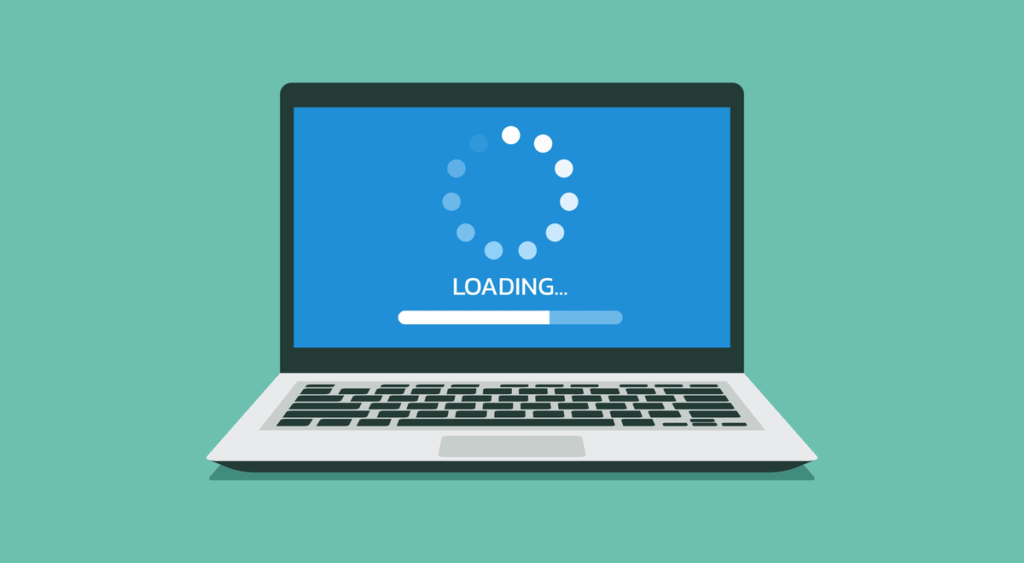
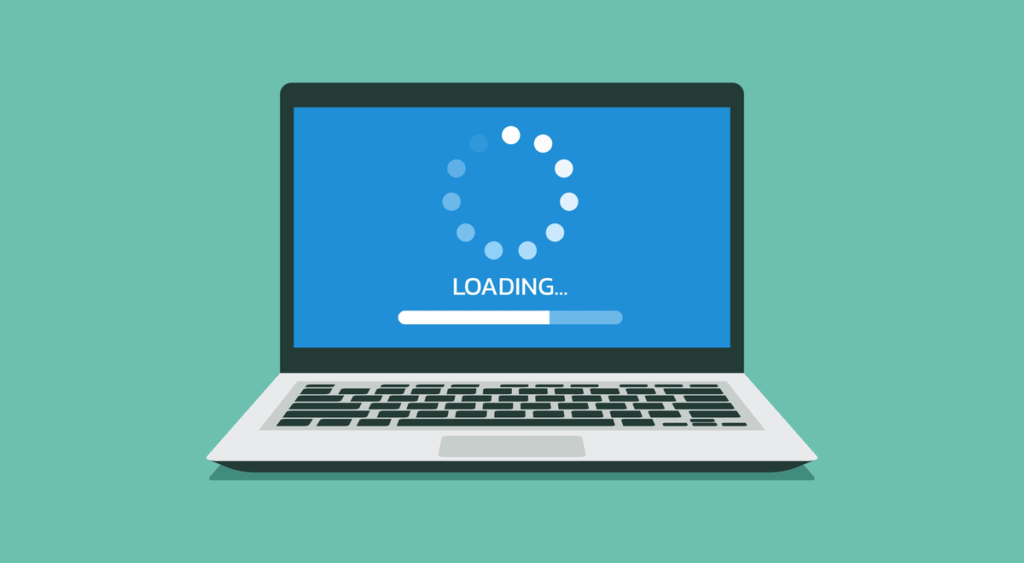
メモリは、データや処理を一時的に記憶する作業机のような役割を担っているため、メモリの空き領域が不足すると記憶できるデータ量も減り、パソコンの動作も遅くなります。
特に、容量の少ないメモリを使用していたり、同時に複数の作業をおこなうとメモリ不足を引き起こす可能性が高まるため注意が必要です。









トラブルの解消法を試す前に、まずはパソコンがメモリ不足になっているかどうかをチェックしましょう。
メモリの使用率・空き容量を確認する方法
メモリの使用率と空き容量はタスクマネージャーから確認できるため、以下の手順でチェックしましょう。
「メモリ」を選択すると以下の画面が表示されるため、空き容量などを確認しましょう。
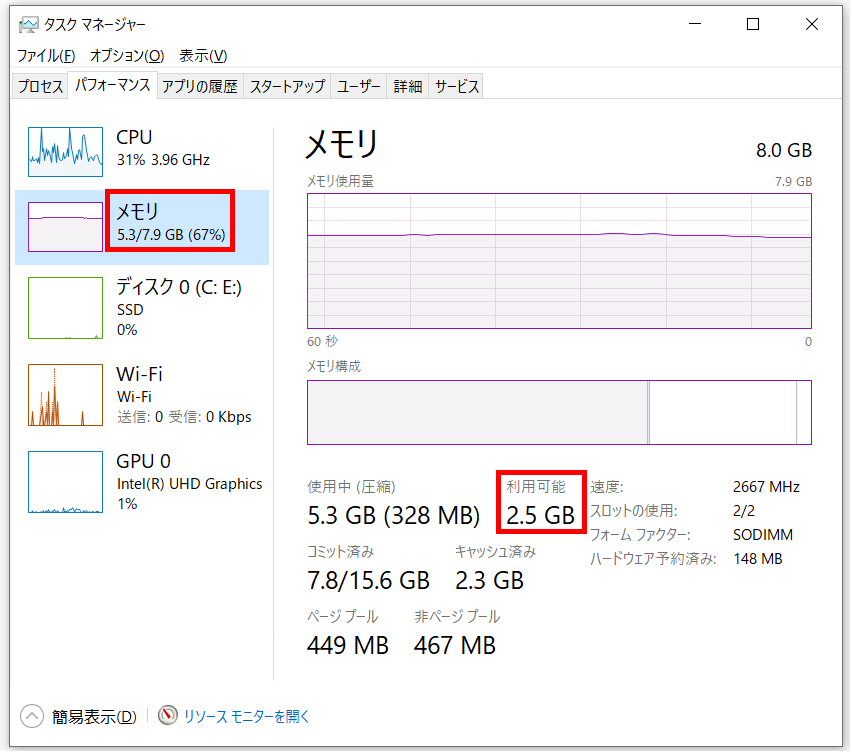
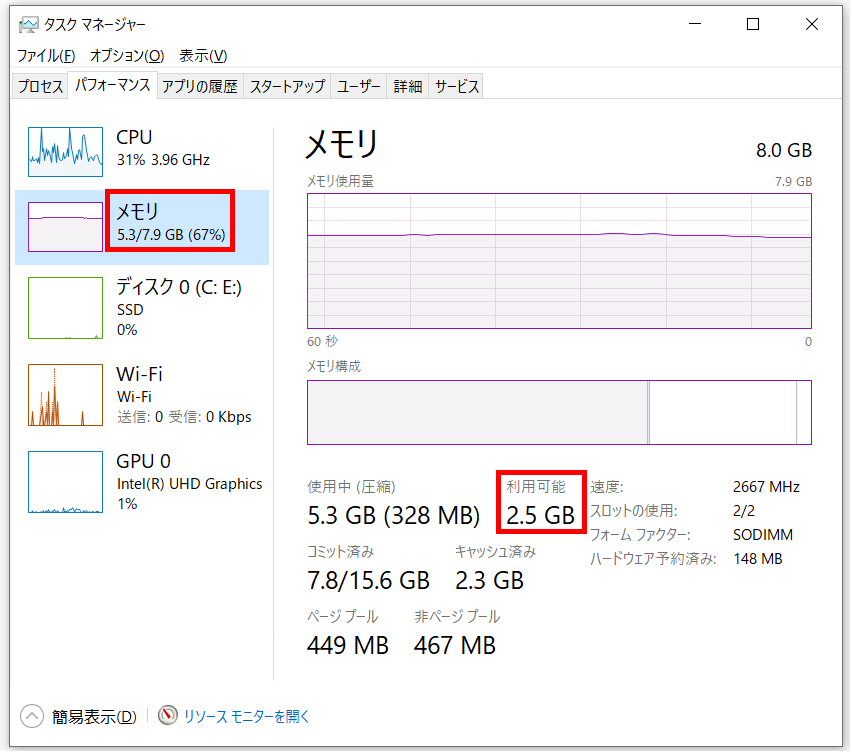
上記画像の赤枠で囲われている「67%」という数値がメモリの使用率であり、100%に近づくほどメモリが不足していきます。
また、「利用可能」の下に表示されている「2.5GB」という数値がメモリの空き容量です。
一般的に、メモリ使用率が70%~80%を超えている状態がメモリ不足だとされています。パソコンを快適に使いたいのであれば、60%以下になるよう対策をおすすめします。
メモリの空き容量があるのにパソコンが重い場合は?
タスクマネージャーを確認した結果、メモリ使用率が低く空き容量が十分であるにもかかわらずパソコンが重い場合は、メモリ以外が原因である可能性が高くなります。
パソコンが重くなる原因はさまざまであり、メモリ以外にも内蔵ハードディスクの故障やウイルス感染、常駐ソフトの影響などによって動作が遅くなりがちです。
以下の記事ではWindowsとMac、それぞれの対処法を紹介しているため、メモリに異常がなかった場合にはぜひ参考にしてください。
メモリ不足によるパソコンが重いトラブルの解消法


パソコンが重くメモリ不足が発生している場合は、以下の方法をお試しください。
- セーフモードで起動する
- 不要なアプリを閉じる
- 周辺機器を取り外す
- バックグラウンドアプリを停止する
- アプリやファイルを削除する
- パソコンの最適化をおこなう
- メモリを増設する
セーフモードで起動する
メモリ不足によって、パソコンが頻繫に重くなったりフリーズしたりする場合には、セーフモードを使って起動することで解消する可能性があります。









セーフモードとは、必要最低限のプログラムや機能、ドライバなどのみを読み込んでパソコンを起動するモードです。
セーフモードで起動してメモリ不足が解消する場合は、パソコンを通常起動している際に利用しているアプリやソフトウェアが問題で重くなっている可能性が高くなります。
セーフモードで起動してもメモリ不足が解消せずパソコンが重い場合は、メモリそのものや内蔵ハードディスクなどの部品が物理的に故障している可能性があります。ハードウェア故障の場合は個人での対応が難しいため、PCホスピタルなどの専門業者に相談しましょう。
セーフモードでの起動方法については、以下の記事で解説しています。
不要なアプリを閉じる
メモリ不足によってパソコンが重い場合は、不要なアプリやブラウザのタブなどを閉じましょう。
複数のアプリやブラウザのタブを同時に開いているとメモリを消費していまうため、メモリ不足の原因となります。
特に、動画や音楽を再生するアプリや、画像・動画編集ソフトなどはメモリの消費量が大きい傾向にあるため、使用していないのであれば閉じておきましょう。
周辺機器を取り外す
メモリ不足を解消するには、パソコンに接続している周辺機器を取り外すことも有効です。
実際に周辺機器を使用していなくても、接続しているだけでメモリを消費するケースもあるため、不要なものは取り外すと良いでしょう。
USBメモリや外付けハードディスク、DVDなど直接接続している周辺機器はもちろん、無線で接続しているプリンターといった機器も取り外すことで、メモリの空き容量を確保できる可能性があります。
バックグラウンドアプリを停止する
パソコンには、アプリのウインドウが表示されていなくてもバックグラウンド上で起動・動作しているアプリがあります。
複数のバックグラウンドアプリが実行されているとメモリを消費してしまい、パソコンが重くなることもあるため必要のないアプリは停止しましょう。
バックグラウンドアプリを停止する方法は、以下の通りです。
アプリやファイルを削除する
パソコンが重いというトラブルを解消するには、不要なアプリやファイルを削除する方法もおすすめです。
内蔵ハードディスクの空き容量が不足すると、メモリの使用量が増えてしまうことがありますが、不要なアプリなどを削除することでメモリ不足も解消できる可能性があります。









ただ、あらかじめインストールされている特定のプログラムを削除するとパソコンに不具合が生じることもあるため、問題ないものかをチェックしてから削除しましょう。
パソコンの最適化をおこなう
パソコンの最適化(デフラグ)とは、内蔵ストレージ(ハードディスクなど)内でばらばらになったファイルを整理することです。
アプリの停止や削除などをおこなってもパソコンが重い場合は、最適化をおこなうことでメモリや内蔵ストレージの空き容量を確保でき、動作速度も改善できる可能性があります。
パソコンの最適化の方法は、以下の記事で詳しく解説しています。
メモリを増設する
どうしても複数のアプリを同時に起動しなければならない場合や、高負荷なソフトを頻繫に使用する場合には、メモリの増設も検討しましょう。
メモリを増設することで総容量が増えるため、アプリの削除や停止をおこなわなくてもパソコンの処理速度を改善できます。









メモリを増設する方法には「自分で増設する方法」と「パソコン修理業者に依頼する方法」の2つがあり、自分で増設する方法は以下の記事で解説しています。
パソコンのトラブル解決はPCホスピタルがおすすめです!
パソコン修理業者に相談する









さまざまな解消法を試してもパソコンが重い場合は、専門のパソコン修理業者に相談しましょう。
PCホスピタルなどのパソコン修理業者なら、パソコンが重い原因を明確にした上で対処してくれるため、確実にトラブルを解消できるでしょう。
メモリの増設にも対応しているので「自分で増設するのが不安」という方にもおすすめできます。
また、自力でメモリの増設やパソコンが重いトラブルの解決を試みると、操作ミスなどによりパソコンが故障してしまう可能性があります。
自力で改善しようとする場合、パソコンの起動トラブルやアプリケーションによる不具合、ハードウェアの故障といったリスクが考えられます。
安全にパソコンの重さを改善したい方は、専門のパソコン修理業者に相談してください。
パソコン博士の知恵袋はパソコン修理業者大手の PCホスピタル(累計サポート実績200万件以上 ※1、利用率No.1 ※2)をおすすめしています。
事前見積もりを徹底し、大切なデータを保護(復元も可能)した上でログインができない、Windows・Macのロゴから進めない、英文字が表示されるなどの起動トラブルを迅速に解決してくれます。
PCホスピタルは東京や大阪、名古屋、福岡など大都市以外の地方都市にも店舗があるので、即日修理が可能です。


※1 2023年8月末時点 日本PCサービス株式会社調べ
※2 2021年11月時点 2万6303人調査 調査主体:日本PCサービス株式会社 調査実施機関:株式会社インテージ
パソコンが重いトラブルの防止対策
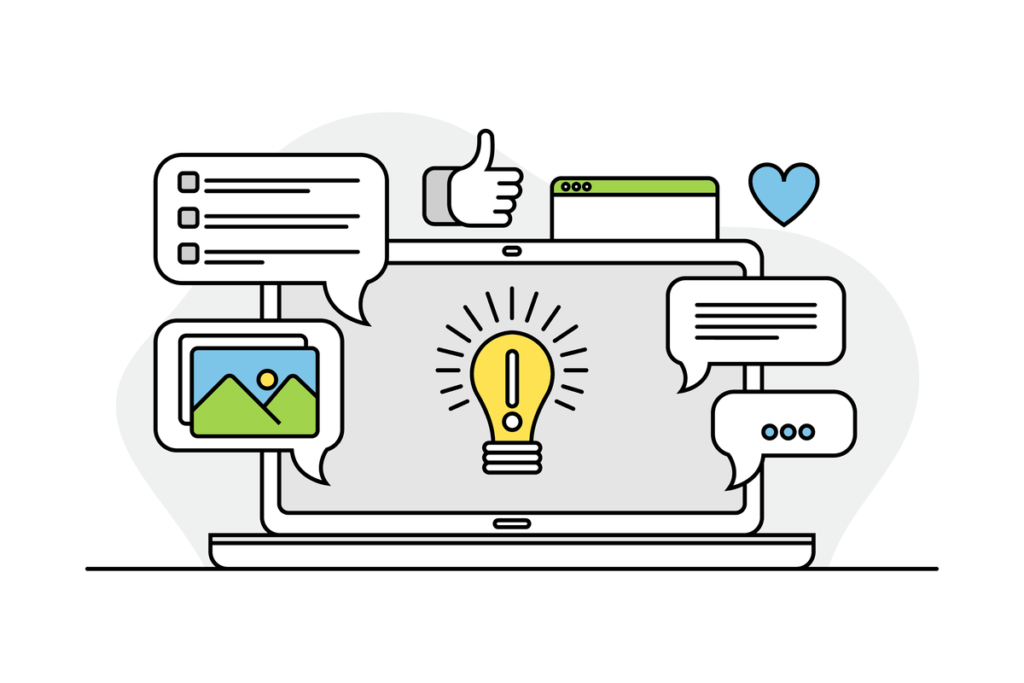
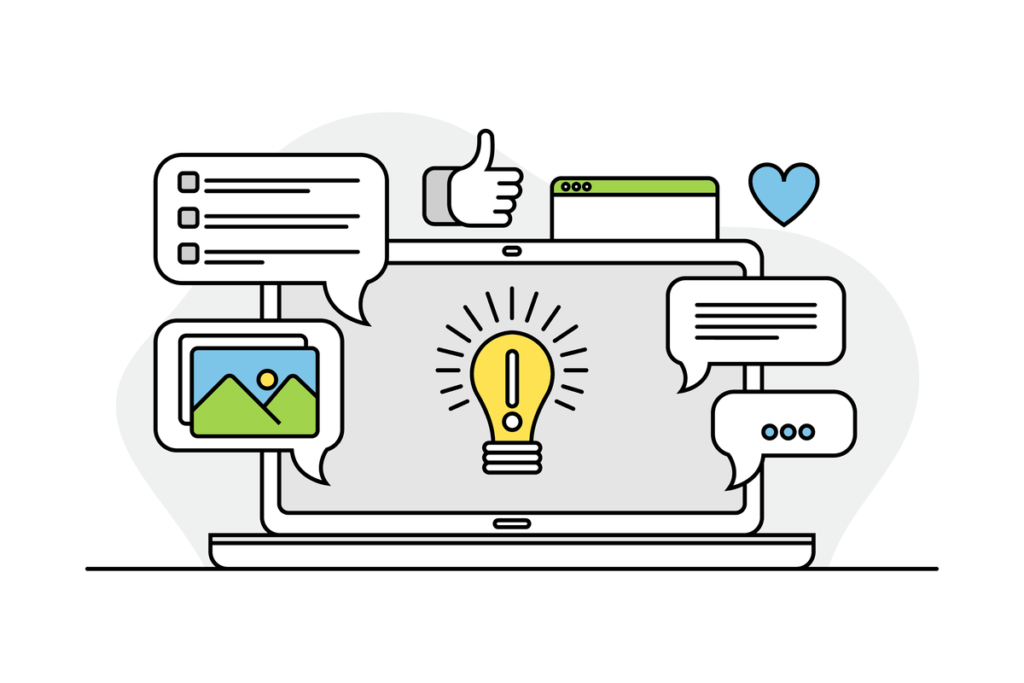
最後に、メモリ不足などによるパソコンが重いトラブルを防止する方法を紹介します。
- 使用していないアプリはこまめに閉じる
- 用途に合ったスペックのメモリを使用する
- デフラグの実行
使用していないアプリはこまめに閉じる









使用が終わったら閉じる、起動しているアプリを定期的に見直すなどを心がけることで、メモリの負担を軽減できます。
メモリ不足を未然に防ぐためには、使用していないアプリケーションやブラウザのタブをこまめに閉じましょう。
多くのアプリケーションを開くとメモリに負荷がかかるため、パソコンが重くなる原因となります。
とくに動画編集アプリや画像編集アプリなどは高い負荷がかかりやすく、複数のアプリケーションを開くと重くなってしまいます。
そのため使用していないアプリケーションを開いているときは、こまめに閉じておきましょう。
用途に合ったスペックのメモリを使用する









オンラインゲームや動画編集ソフト、デザインソフトなどを頻繫に使用する場合はメモリに高い負荷をかけてしまうためスペックが低いと動作が重くなりがちです。
メモリに高い負荷がかかる作業をおこなうときは、スペックの高いメモリを使用しましょう。
例えばオンラインゲームや動画編集といった作業は多くの処理を必要とするため、スペックが低いメモリを使用すると遅延が発生します。
結果的にパソコンの処理速度も遅くなり、動作が重くなってしまいます。
パソコンのメモリ増設ができる製品であれば、用途に合わせて最適なスペックのメモリを使用しましょう。
以下の記事で、必要なメモリスペックを用途別に紹介しています。
デフラグの実行
デフラグとは、パソコンに内蔵されているハードディスクのデータを整理整頓することです。
パソコンに保存されているファイルの作成や削除を繰り返すと、ハードディスク内部のデータが散らばってしまいます。
そこでデフラグを実行すれば、散らばったデータを綺麗に整理できます。
また、ハードディスク容量が軽くなることでメモリの使用量も少なくなるのです。
Windowsのパソコンでデフラグを実行するときは、以下のステップでおこなってください。
検索ボックスから「defrag」と入力
検索結果から「ドライブのデフラグと最適化」を選択
デフラグを実行するドライブを選択して「最適化」をクリック
パソコンが重いときのメモリに関するよくある質問
パソコンが重いとき、メモリについて多くの疑問が湧いてくるでしょう。
これらの中から、よくある質問を解説します。
パソコンが重い場合はメモリの増設が必要か
慢性的にパソコンの動作が重いならば、メモリを増設したほうが良いと考えられます。
メモリの使用状況を確認し、常時80%を超えるような状況ならば、増設を検討しましょう。
メモリには種類があるため、増設の際はよく確認しなければなりません。
メモリは自分でも増設できるか
メモリの増設は、基本的に自分で実施できる作業ですが、専門知識も必要です。
また、メモリの取り外しや取り付けに失敗すると、マザーボードが破損するリスクがあります。
そのため、十分な知識が無い場合は、専門家へ依頼して実施してもらうほうが無難です。
まとめ
メモリによる「パソコンが重い」というトラブルを解決したい場合は、まずメモリ不足を解消する必要です。
メモリ不足を解消する方法はさまざまですが、自分でメモリの増設やプログラムの削除などをおこなうと、操作ミスによりパソコンに不具合が生じるケースもあります。
安全にメモリ不足やパソコンの動作速度を改善したいなら、パソコン修理業者に相談しましょう。
パソコン博士の知恵袋はパソコン修理業者大手(上場企業)の PCホスピタル(累計サポート実績200万件以上 ※1、利用率No.1 ※2)をおすすめしています。 電話対応も丁寧で、お住まいの地域(全国対応)に応じたパソコン修理サービスを提案してくれます。
PCホスピタルは大切なデータを保護(復元も可能)した上でパソコン修理をおこなってくれます。「再起動を繰り返す」、「シャットダウンできない」、「電源が入らない」などのPCトラブルもすぐに行ってくれます。PCホスピタルは東京や大阪、名古屋、福岡など大都市以外の地方都市にも店舗があり、即日対応可能です


※1 2023年8月末時点 日本PCサービス株式会社調べ
※2 2021年11月時点 2万6303人調査 調査主体:日本PCサービス株式会社 調査実施機関:株式会社インテージ

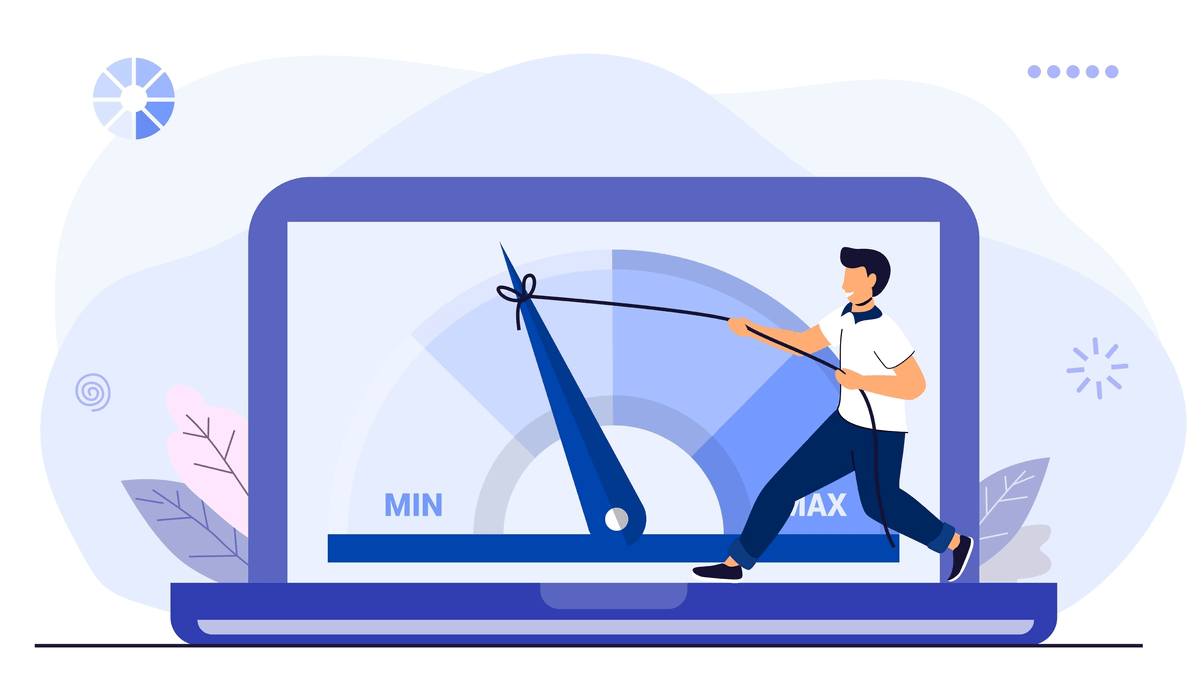





























パソコンの動作が急に遅くなり「メモリが不足しています」というメッセージが出てきたことはありませんか?